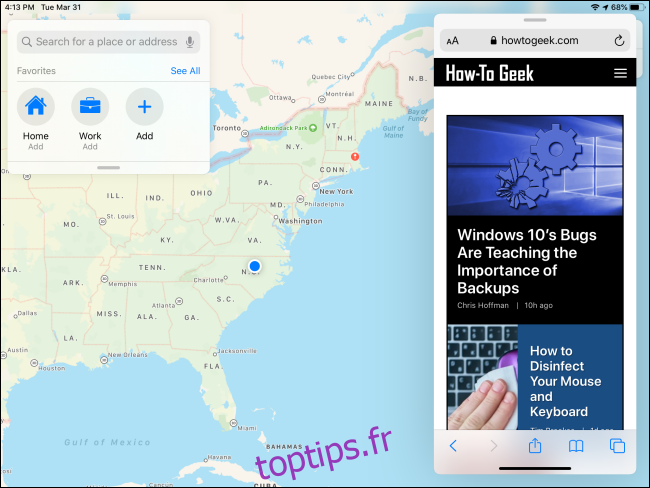Lors de l’utilisation de votre iPad, vous pouvez vous retrouver avec deux fenêtres d’application sur l’écran par accident en raison de fonctionnalités multitâches appelées Slide Over et Split View. La fenêtre d’application supplémentaire peut être frustrante à supprimer si vous ne connaissez pas les bons gestes. Voici comment procéder.
Table des matières
Comment se débarrasser d’une petite fenêtre flottante sur iPad (Slide Over)
Lorsque vous utilisez votre iPad, vous pouvez vous retrouver avec une fenêtre plus petite sur le côté survolant une application en plein écran. Cela s’appelle Slide Over, et cela ressemble à ceci.
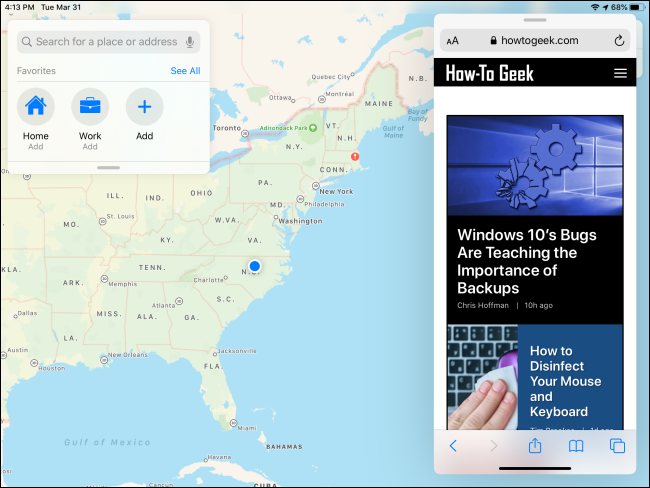
Pour fermer la petite fenêtre Slide Over, placez votre doigt sur la barre de contrôle en haut de la fenêtre Slide Over, et faites-le glisser rapidement vers le bord droit de l’écran si la fenêtre est sur le côté droit, ou faites glisser vers le bord gauche de l’écran si la fenêtre est à gauche.
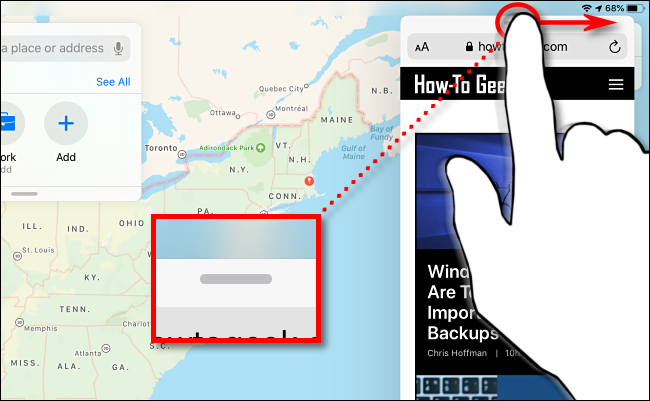
Pour la plupart des gens, cela fait l’affaire, mais techniquement, vous ne masquez que la fenêtre Slide Over, pas la fermer. Il peut toujours être rappelé en le faisant glisser depuis le bord de l’écran correspondant au côté sur lequel vous l’avez caché.
Pour fermer complètement une fenêtre Slide Over, maintenez votre doigt sur la barre de contrôle en haut et faites-la glisser lentement vers le bord de l’écran jusqu’à ce qu’elle fasse partie d’une vue en écran partagé (appelée vue fractionnée). Ensuite, vous pouvez fermer la fenêtre indésirable en faisant glisser la partition noire entre les deux fenêtres jusqu’au bord de l’écran jusqu’à ce qu’une fenêtre disparaisse (voir «Comment se débarrasser de l’écran partagé sur iPad» ci-dessous).
Si vous souhaitez désactiver le glissement dans les paramètres pour qu’il ne s’affiche plus jamais, vous pouvez désactiver le multitâche sur votre iPad.
Comment se débarrasser de l’écran partagé sur iPad (vue partagée)
Parfois, vous pouvez vous retrouver avec deux fenêtres d’application côte à côte sur l’écran de votre iPad. Cela s’appelle Split View, et cela ressemble à ceci.
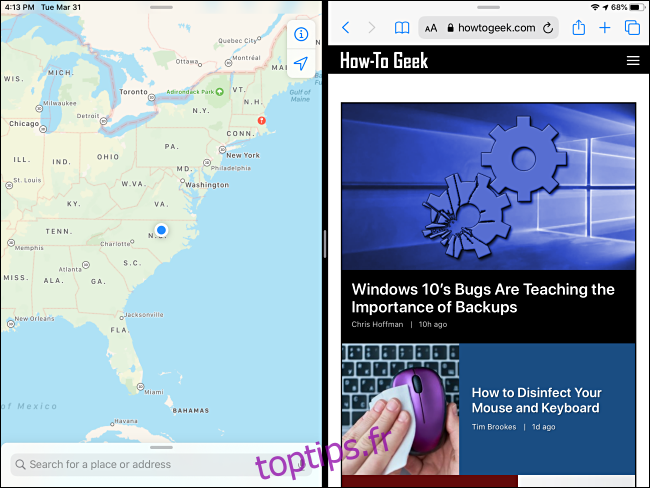
Si vous souhaitez ignorer la vue en écran partagé (en vous débarrassant de l’une des fenêtres), placez votre doigt au centre de la ligne de partition noire et faites-le glisser à une vitesse moyenne constante vers le bord droit de l’écran .
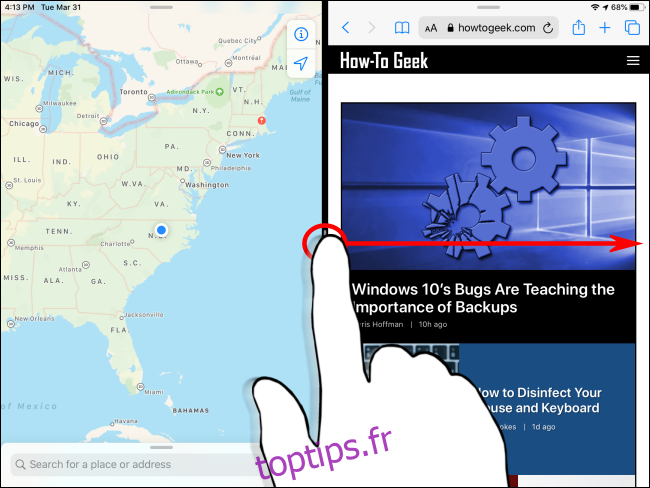
Lorsque vous vous rapprochez du bord de l’écran, les applications deviennent floues et vous verrez deux fenêtres contenant les icônes des applications. Continuez à faire glisser votre doigt vers la droite.
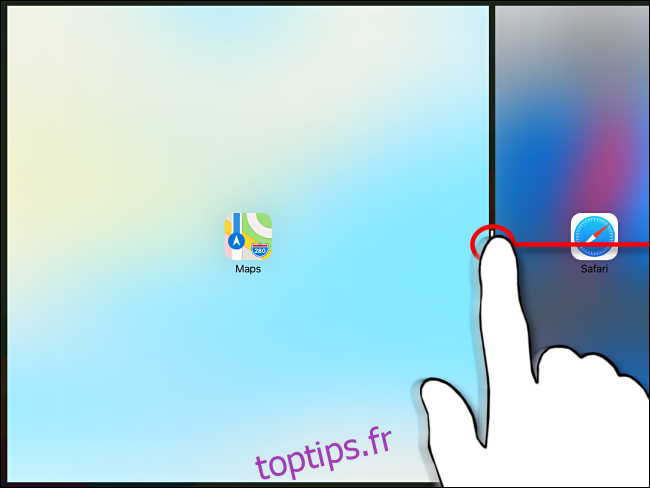
Vers le bord même de l’écran, la partition noire entre les deux fenêtres commencera à s’élargir (cela signifie visuellement que vous êtes sur le point de «casser» la vue fractionnée). Continuez à faire glisser votre doigt jusqu’à ce que vous atteigniez le bord de l’écran.
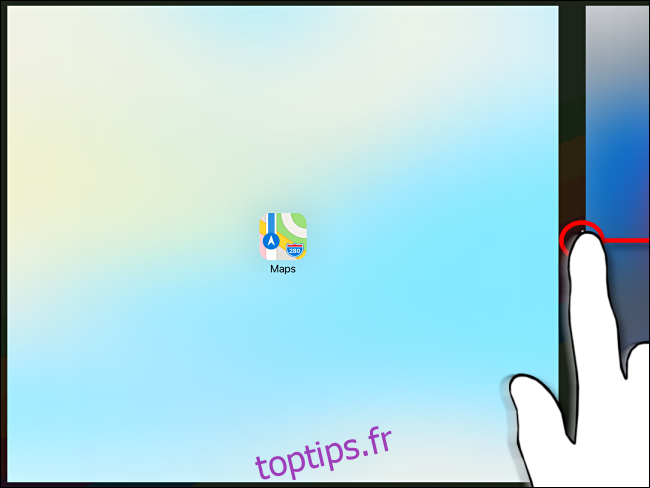
Une fois au bord de l’écran, relâchez votre doigt et la vue fractionnée devrait disparaître.

Si vous souhaitez désactiver l’écran partagé dans les paramètres afin qu’il ne s’affiche plus jamais, vous pouvez désactiver le multitâche sur votre iPad.
En savoir plus sur l’écran partagé / le multitâche ou le désactiver complètement
Les fonctionnalités multitâches de l’iPad peuvent être très pratiques et puissantes si vous les maîtrisez. En raison des nuances des gestes impliqués, il faut de la patience et de la pratique pour bien faire.
D’un autre côté, si vous préférez utiliser l’iPad comme un appareil à tâche unique ou si vous continuez à ouvrir des fenêtres d’application supplémentaires par accident, vous pouvez facilement désactiver la vue fractionnée et le glissement dans les paramètres.